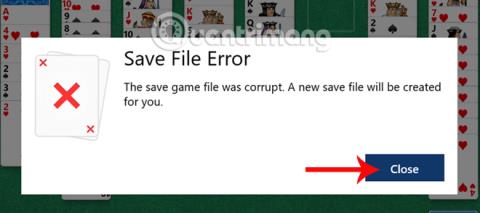Solitaire ir klasiska spēle Windows versijās. Sistēmas Windows 10 versijā Solitaire ir bijuši daudzi īpaši uzlabojumi spēles saskarnē. Tomēr daudzi spēlētāji ziņoja, ka viņi saskārās ar kļūdu Save File Error in Solitaire, vecais spēles saglabāšanas fails ir bojāts un jūs vairs nevarat piekļūt spēlei, lai spēlētu jauno galdu. Tātad, kā novērst šo kļūdu, spēlējot Solitaire spēli operētājsistēmā Windows 10?
Spēlei Saglabāt faila kļūdu Solitaire operētājsistēmā Windows 10 būs paziņojums, kā parādīts tālāk. Mēs noklikšķiniet uz Aizvērt , lai aizvērtu kļūdas paziņojumu saskarni spēlē.

1. darbība:
Pirmkārt, mēs piekļūsim ceļam Iestatījumi> Sistēma> Krātuve .

2. darbība:
Pēc noklikšķināšanas uz Krātuve apskatiet saturu labajā pusē un noklikšķiniet uz diska, kurā ir instalēta Solitaire spēle , parasti tas būs diskā C.

3. darbība:
Pārslēdzieties uz Storage Usage interfeisu . Lietotāji noklikšķina uz Lietotnes un spēles, lai meklētu Solitaire.

4. darbība:
Mēs redzēsim sistēmā instalēto spēļu un programmatūras sarakstu. Lai ātri meklētu Solitaire spēles, sarakstlodziņā Meklēt šajā sarakstā ievadiet atslēgvārdu solitārs . Tūlīt jūs redzēsit spēles nosaukumu, kas parādās meklēšanas rezultātos.

5. darbība:
Noklikšķiniet uz spēles Microsoft Solitaire Collection un pēc tam atlasiet Papildu opcijas , lai izmantotu spēles papildu iestatījumu opcijas.

6. darbība:
Krātuves lietojuma un lietotņu atiestatīšanas saskarnē atzīmēsim pogu Atiestatīt , lai atiestatītu visu Solitaire spēli. Pēc tam jūs restartējat spēli un varat spēlēt spēli.
Piezīme lasītājiem , šī metode novērsīs kļūdu, kas saistīta ar nespēju spēlēt spēli, taču neatjaunos iepriekšējā Solitaire spēles ekrāna kļūdu.

Tādējādi, atiestatot jaunos Solitaire iestatījumus sistēmā, mēs varam izlabot Save File Error spēles Solitaire kļūdu operētājsistēmā Windows 10. Lasītāji var izmantot iepriekš minēto atiestatīšanas metodi ar dažām lietojumprogrammām vai instalēt spēles operētājsistēmā Windows 10.
Ceru, ka iepriekš minētais raksts jums ir noderīgs!